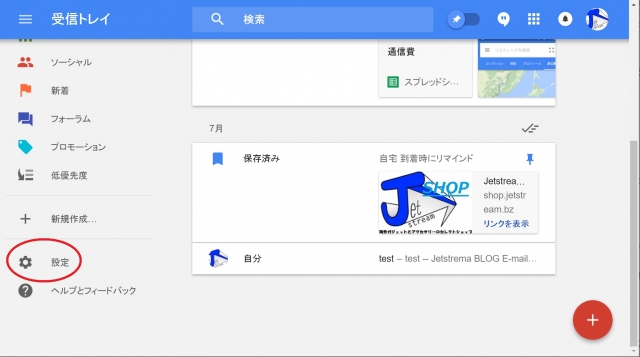今回は、Google のメールサービス「Inbox」のウェブブラウザ版において、「Gmail」にアクセスした際に「Inbox」サイトにリダイレクトするようにする設定をご紹介させていただきます。
「Inbox」
「Inbox」は「Gmail」とは異なるコンセプトの Google メールサービスです。
ウェブブラウザやスマートフォンアプリにおいて、同じ「Gmail」カウントを使用したままサービスを使い分けることができます。
「Inbox」にリダイレクトさせる設定を行う
「Gmail」にアクセスした際に「Inbox」サイトにリダイレクトするようにする設定方法は、「Inbox」サイトにアクセスして、左上のメニューアイコンをクリックし、メニューを表示します。
メニューの下の方にある “設定” をクリックします。表示される設定メニューの中から “その他” をクリックします。
“その他” の設定項目の中にある “Gmail の inbox.google.com へのリダイレクト” にチェックを入れ、右下の “完了” をクリックします。これだけです。
まとめ
「Inbox」サイトにリダイレクトさせる設定は、例えば「Gmail」をブラウザの起動ページとして設定している場合に、いちいち「Inbox」サイトを新たに起動ページに設定する必要がない、という利点があります。
「Inbox」が使い慣れないときに、簡単に「Gmail」へと戻ることもできるので、都度起動ページを設定し直したりする必要もありません。
「Inbox」と「Gmail」は同じメールアドレスを利用するメールサービスですが、コンセプトが異なるので、新たに「Inbox」を使いこなせるようになるには多少の慣れが必要となります。
無理やりにでも使ってみないと慣れないので、強制的に「Inbox」にリダイレクトさせるようにすることもオススメです。
以上、「Gmail」にアクセスした際に「Inbox」サイトにリダイレクトするようにする設定方法のご紹介でした。